Win7系统电脑怎么安装打印机?许多用户在使用电脑的时候都会添加一些外部设备来辅助办公,而打印机就是其中之一,但是许多用户第一次在自己的电脑中安装打印机,这要怎么解决呢?下面小编就带着大家一起看一下吧!
操作方法:
1、首先将打印机的线与电脑的线连好,然后打开win7系统的控制面板,点击“硬件和声音”下方的“查看设备和打印机”选项,进入下一步。
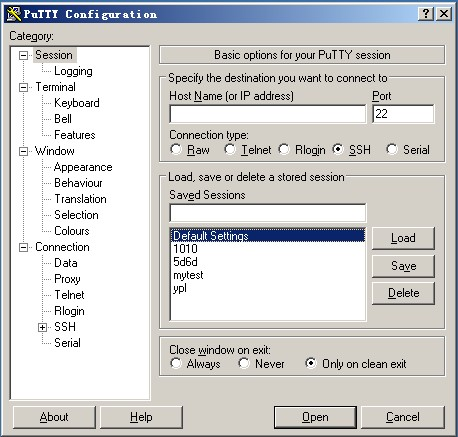
2、在打开的新界面中点击界面左上角的添加打印机,进入下一步。
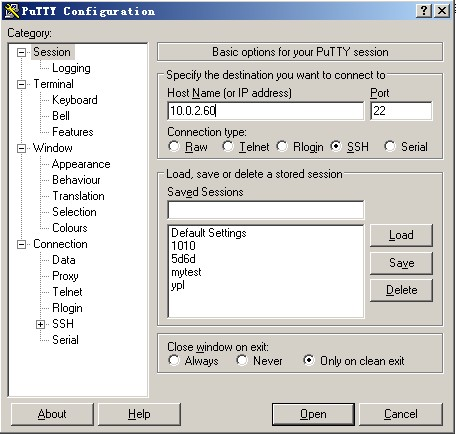
3、在添加打印机界面中选择第二个,进入下一步。
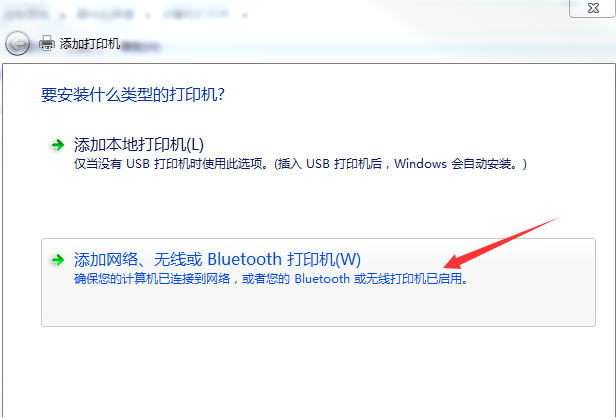
4、然后win7系统会自动搜索打印机和驱动,然后点击您的打印机型号,进入下一步。

5、然后回提示您安装相应的驱动程序,点击安装驱动程序按钮即可。
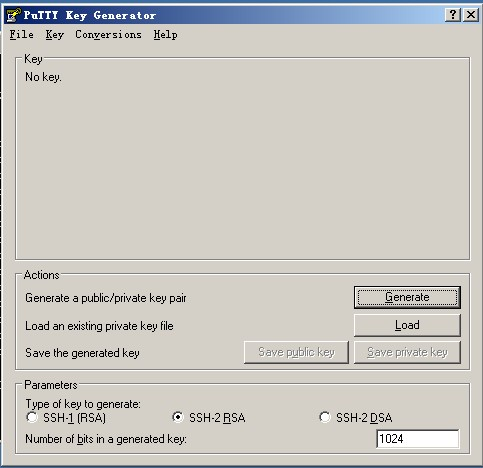
以上就是打印机安装步骤图解啦,希望能帮助到大家。
win7系统怎样安装打印机
使用打印线把打印机与电脑连接,在电脑设置里找到设备和打印机选项,进入后在顶部找到添加打印机,然后按照步骤选择连接端口,安装驱动,找到打印机品牌选择型号,如果没有型号选择更新列表,也可以直接安装打印程序。安装完成后会显示图标,就可以使用了。
win7系统怎么连接打印机
连接打印机步骤如下:
1、首先点击屏幕左下角的windows开始按钮,选择“设备和打印机”进入设置页面。也可以通过“控制面板”中“硬件和声音”中的“设备和打印机”进行访问,如下图所示;
2、在“设备和打印机”页上,选择“添加打印机”,这样可以添加本地打印机或网络打印机,如下图所示;
3、选择“添加本地打印机”后,进入打印机端口类型选择界面,选择“添加网络、无线或蓝牙打印机(W),如下图所示;
4、此时连接的打印机将显示在列表中,选择要添加的型号,如下图所示;
5、等到页面显示“正在安装打印机”,就完成啦。
